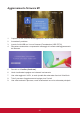User Guide
Table Of Contents
- Introduzione
- Contenuto della confezione
- Controlli e funzioni
- Impostazione
- Posizionamento del proiettore
- Uso dei menu
- Regolazione delle impostazioni del proiettore
- Collegare il proiettore al dispositivo
- Altre opzioni del menu
- Aggiornamento firmware M1
- Wallpaper (Sfondo)
- Image Settings (Impostazioni dell'immagine)
- Informazioni sul rapporto
- Auto Keystone (Keystone automatico)
- Keystone verticale
- Brightness (Luminosità)
- Contrast (Contrasto)
- Ottimizzazione dell'immagine
- Harman Kardon - Regolazione delle impostazioni audio
- Disattivazione dell'audio
- Regolazione del livello del sonoro
- Regolazione della modalità audio
- Regolazione delle impostazioni della sorgente luminosa
- Ripristina tutte le impostazioni
- Protezione occhi
- Visualizzazione di file diversi
- Uso della funzione 3D
- Sistema del menu OSD
- Scheda delle specifiche
- HDMI supporta timing video
- HDMI supporta timing computer
- Supporto timing 3D
- Supporto timing USB-C
23
Auto Keystone (Keystone automatico)
Il Keystone automatico fornisce un'immagine dello schermo rettangolare regolando
in automatico il numero del Keystone quando è presente un'immagine dello schermo
trapezoidale provocata dall'inclinazione del proiettore.
Accedere a Settings (Impostazioni) > Image Settings (Impostazioni immagine) > Auto
Keystone (Keystone automatico)
Premere < / > per selezionare:
• Attivo: regola automaticamente il numero del Keystone.
• OFF: regola manualmente il numero del Keystone.
Keystone verticale
Per evitare che l'immagine dello schermo diventi trapezoidale, il Keystone regola
l'ampiezza superiore e inferiore dell'immagine se il proiettore non è impostato all'angolo
corretto rispetto allo schermo.
Accedere a Settings (Impostazioni) > Image Settings (Impostazioni immagine) > V
Keystone (Keystone verticale)
Premere < / > per regolare il valore del keystone, regolabile da -40 a 40.
Una volta terminato, premere OK.
Se disponibile, è possibile premere i pulsanti keystone sul telecomando per regolare il
keystone del proiettore.
Brightness (Luminosità)
Maggiore è il valore, più luminosa è l'immagine. Minore è il
valore, più scura è l’immagine. Regolando questo controllo
in modo che le zone nere dell'immagine risultino nere che il
dettaglio nelle zone scure siano visibili.
Accedere a Settings (Impostazioni) > Image Settings (Impostazioni immagine) >
Brightness (Luminosità)
Premere < / > per regolare il valore della luminosità, regolabile da 0 a 100.
Una volta terminato, premere OK.
Contrast (Contrasto)
Maggiore è il valore, maggiore è il contrasto. Utilizzarlo
per impostare il livello di picco del bianco dopo aver
precedentemente regolato l'impostazione della luminosità per
adattarsi all'ingresso selezionato e l'ambiente visualizzato.
Accedere a Settings (Impostazioni) > Image Settings (Impostazioni immagine) >
Contrast (Contrasto)
Premere < / > per regolare il valore del contrasto, regolabile da -50 a 50.
Una volta terminato, premere OK.